예전에는 일반은행에서 주로 은행 업무를 보았지만 이제는 더욱 간편하고 조건도 좋은
금융 앱인 토스 뱅크라든지 카카오 뱅크 같은 서비스들이 나오면서 현재는 많이들 사용
하고 있으신데요
그렇다 보니 카카오 뱅크를 주계좌로 사용하는 분들이 많습니다 하지만 온라인 비대면
계좌 개설이 많아지고 있고 카카오 뱅크의 경우 실물 통장이 없기 때문에 회사나 기관
에서 통장 사본을 필요로 해 제출해야 할 경우 불편함을 느낄 수 있는데요
카카오 뱅크 앱에서 통장 사본 발급을 쉽게 할 수 있습니다 간혹 같이 필요할 수 있는
계좌개설 확인서 발급 출력도 같이 알아보겠습니다
카카오 뱅크 앱 실행
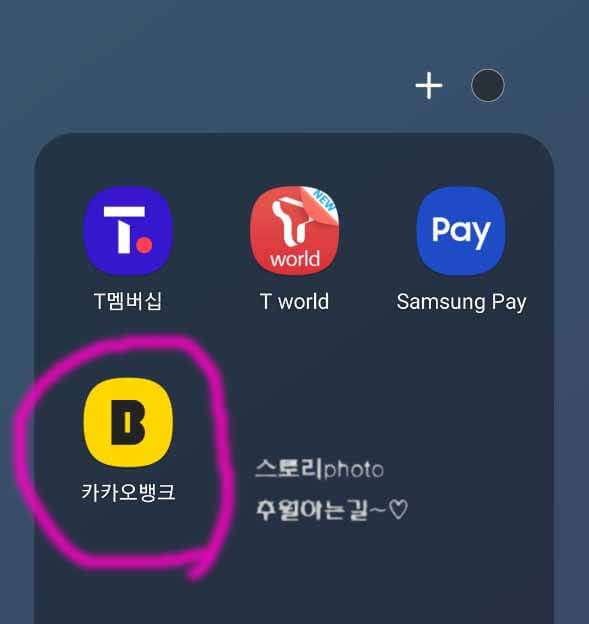
우선 스마트폰 화면에서 카카오 뱅크 앱 아이콘을 찾아 눌러 실행해 줍니다
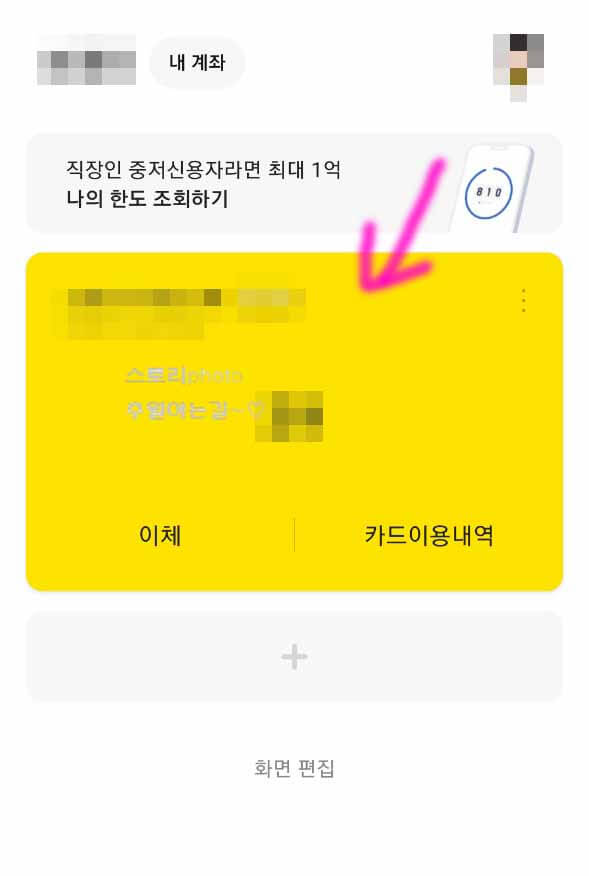
카카오 뱅크 화면으로 이동해 보면 자신의 계좌 번호와 잔액이 보입니다 자신의 계좌
부분을 눌러줍니다
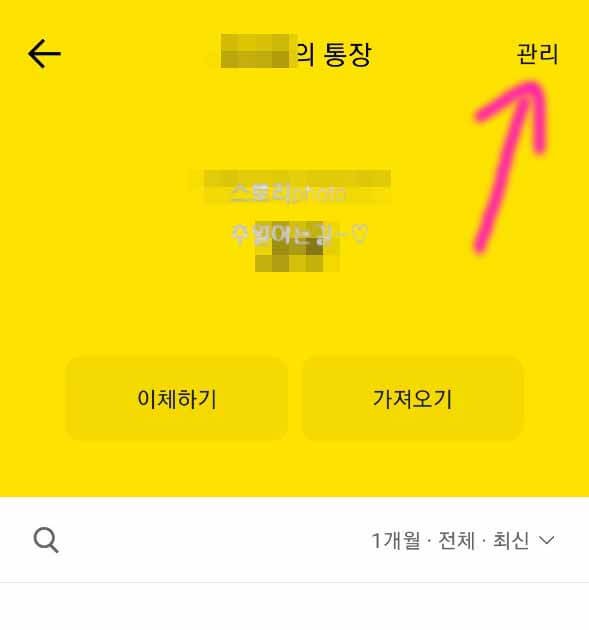
자신의 계좌를 눌러주면 이체하기나 가져오기 등의 메뉴가 보이는데요 오른쪽 부분에
관리 메뉴를 눌러줍니다
통장 사본 저장
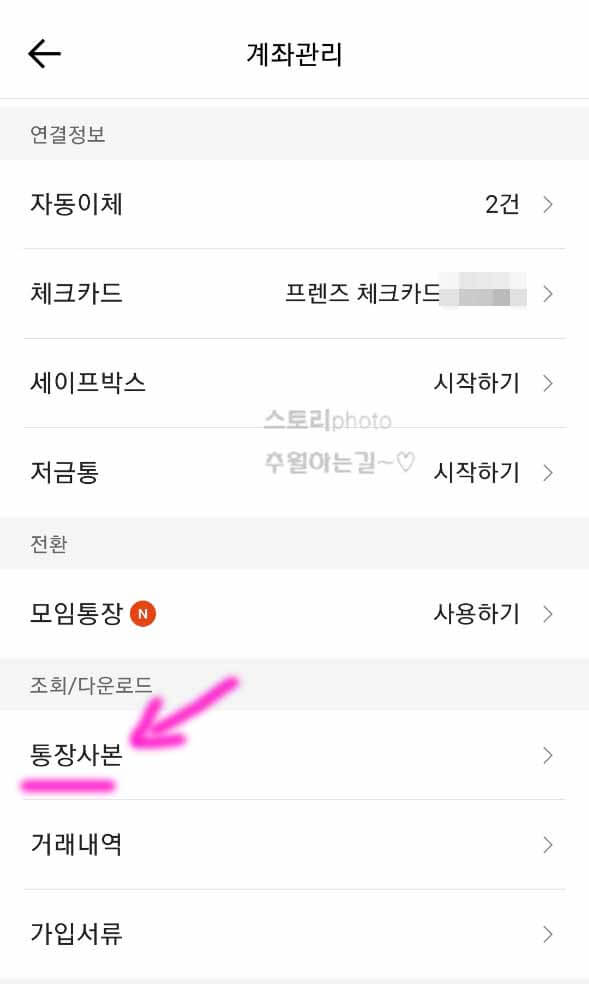
계좌 관리 화면으로 이동해 보면 밑에 부분에 통장사본이라고 메뉴가 보입니다 눌러줍
니다
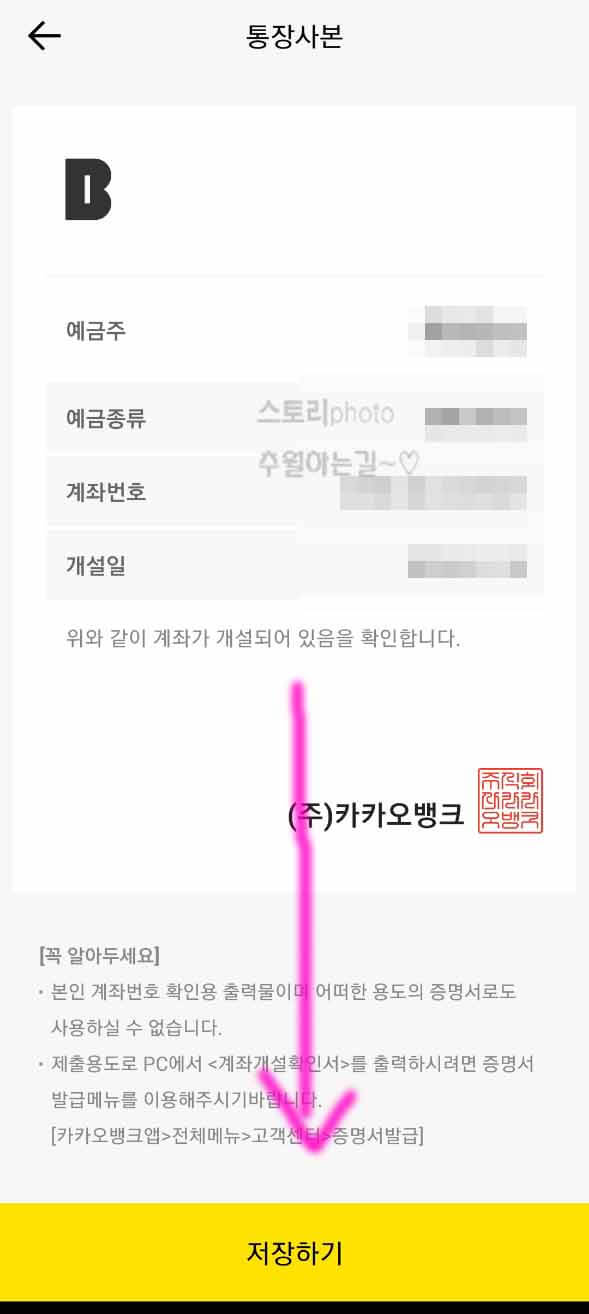
자신의 카카오 뱅크 통장 사본이 보이면 하단에 보이는 저장하기 버튼을 눌러 이미지
를 저장해 줍니다
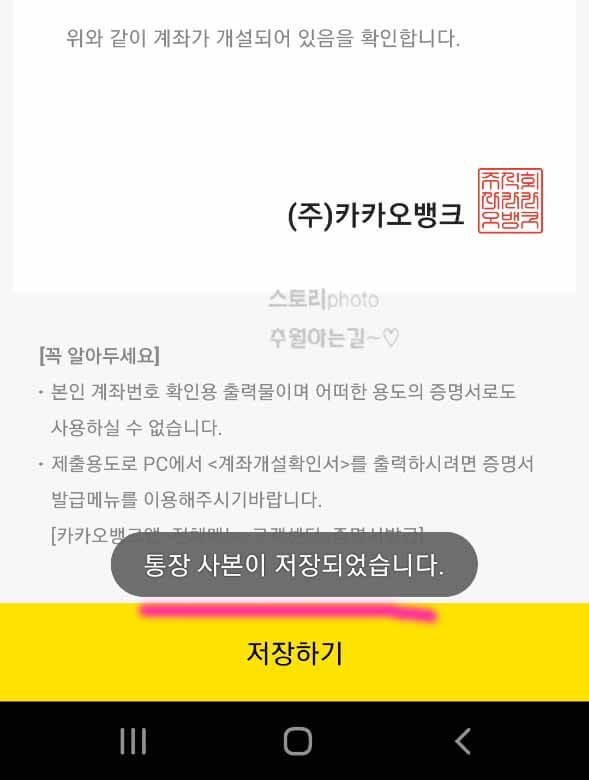
저장하기를 눌러주면 통장 사본이 저장되었다고 알려 줍니다 사본 이미지는 휴대폰 갤
러리 앱으로 이동하면 확인이 가능합니다
따로 출력을 해야 한다면 컴퓨터로 옮겨서 해주어야 합니다
계좌 개설 확인서
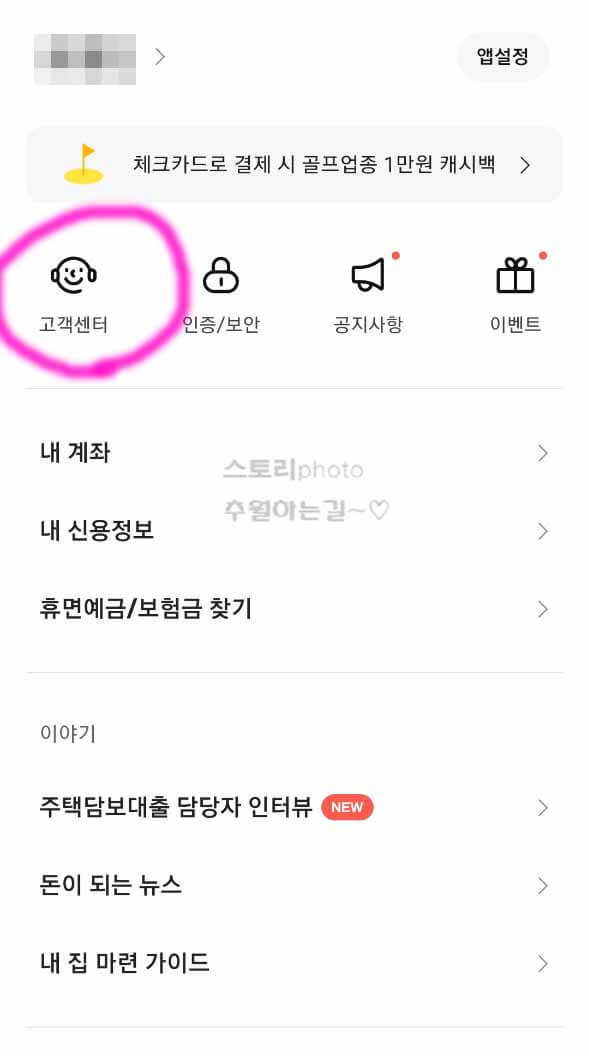
계좌 개설 확인서 발급 출력의 경우에는 카카오 뱅크 화면에서 오른쪽 아래 점 세 개
버튼을 눌러 더 보기 화면으로 이동해 줍니다 그리고 고객센터 메뉴를 눌러줍니다
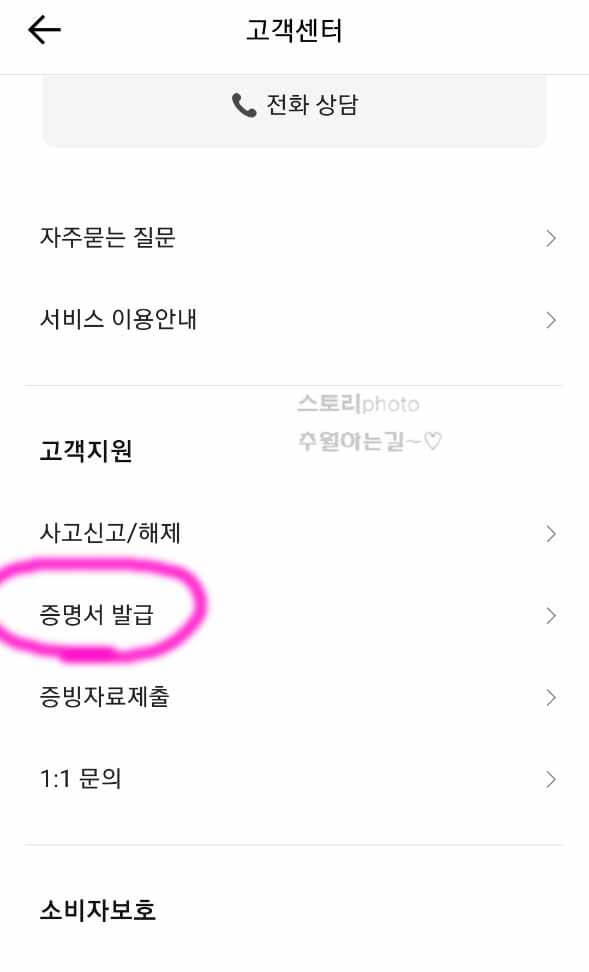
고객센터 메뉴 화면으로 이동해 보면 고객지원 부분에 증명서 발급 메뉴가 보입니다
눌러줍니다
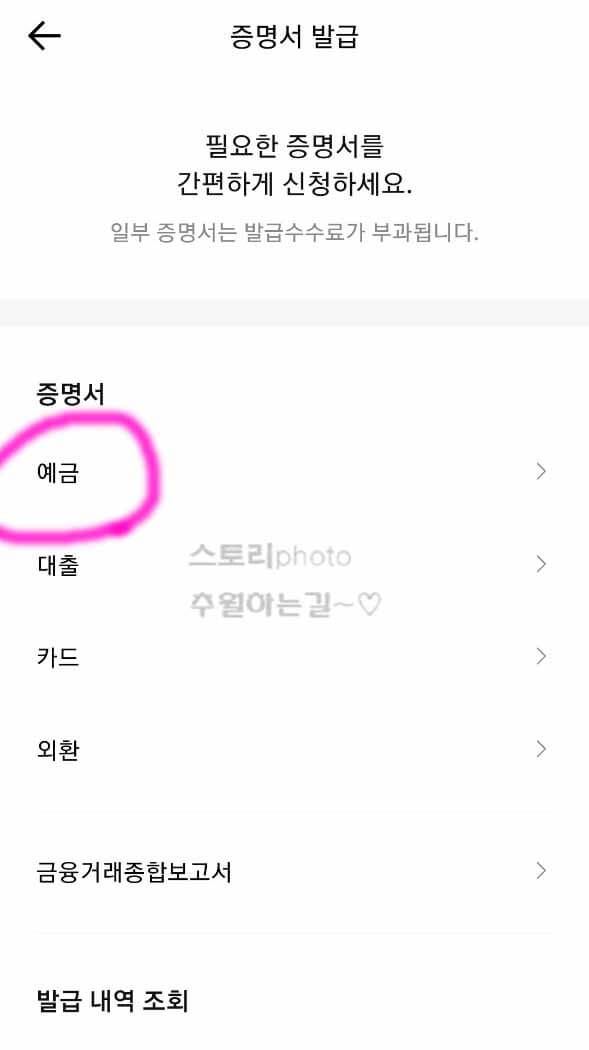
증명서 발급 메뉴로 넘어오면 예금이라고 보입니다 눌러줍니다
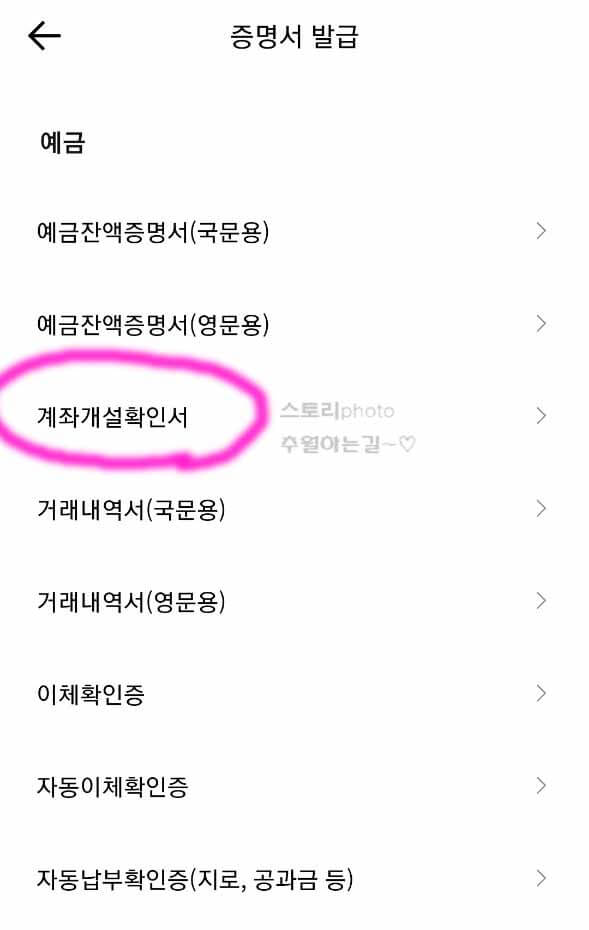
예금 메뉴를 보면 계좌개설 확인서라고 보입니다 눌러줍니다
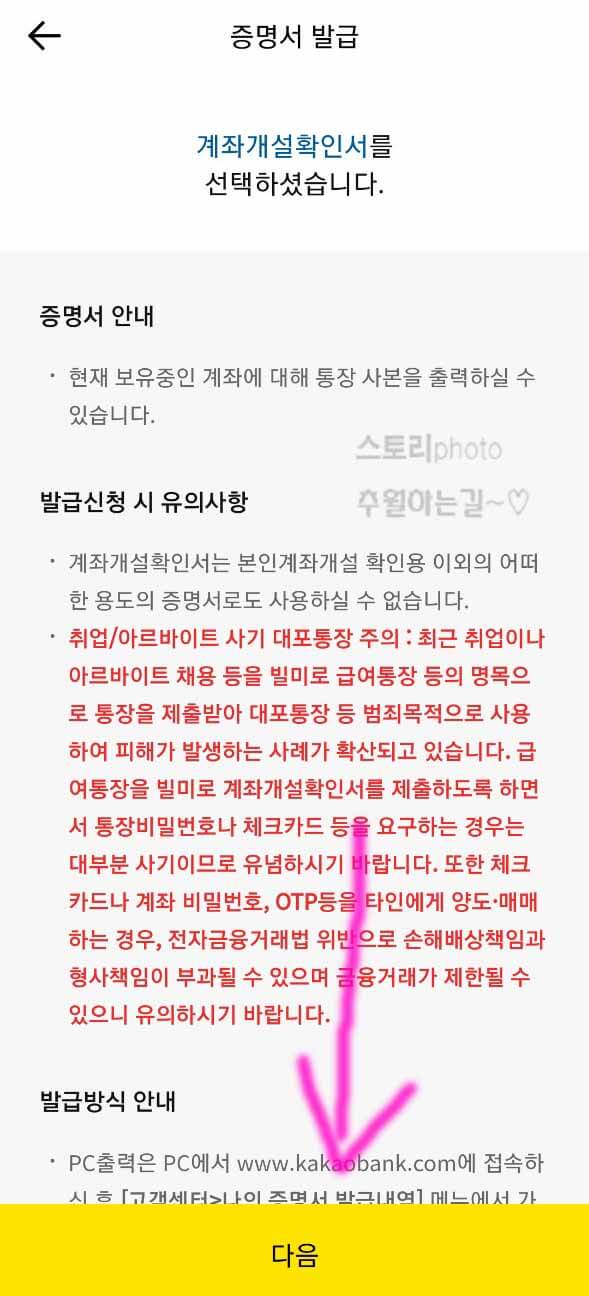
계좌 개설 확인서 메뉴를 눌러 주면 증명서 발급 내용이 보입니다 내용을 숙지 후 하
단에 보이는 다음 버튼을 눌러줍니다
증명서 발급 방법 선택
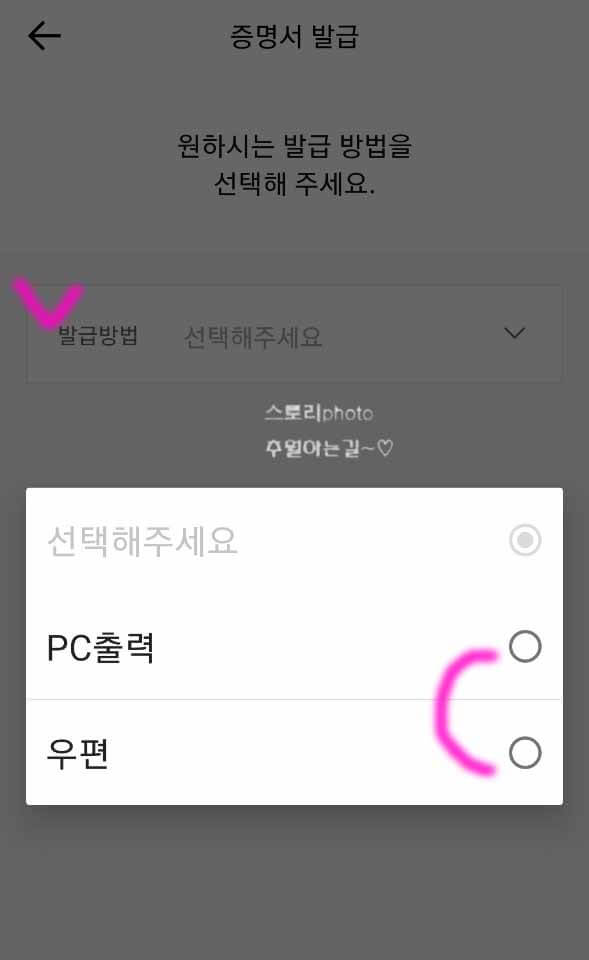
내용을 확인하고 넘어오면 발급방법 선택 부분이 보입니다 눌러보면 PC 출력과 우편
이 보이는데요 원하는 부분을 선택하면 되지만 보통 PC 출력으로 합니다 저는 PC 출
력으로하겠습니다
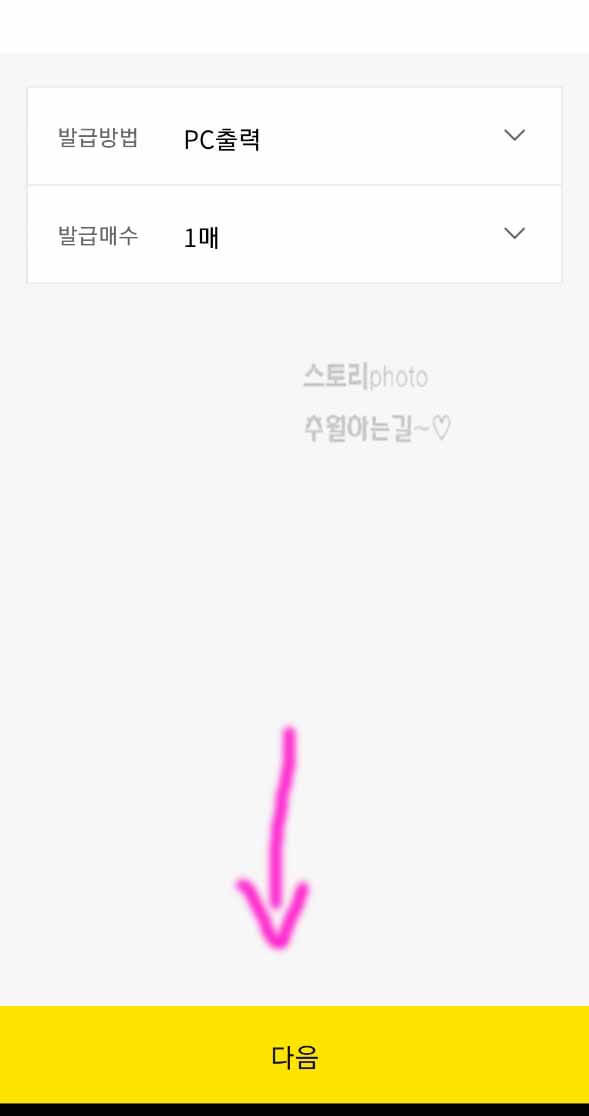
PC 출력 선택 발급 매수 확인 후 하단에 다음 버튼을 눌러줍니다
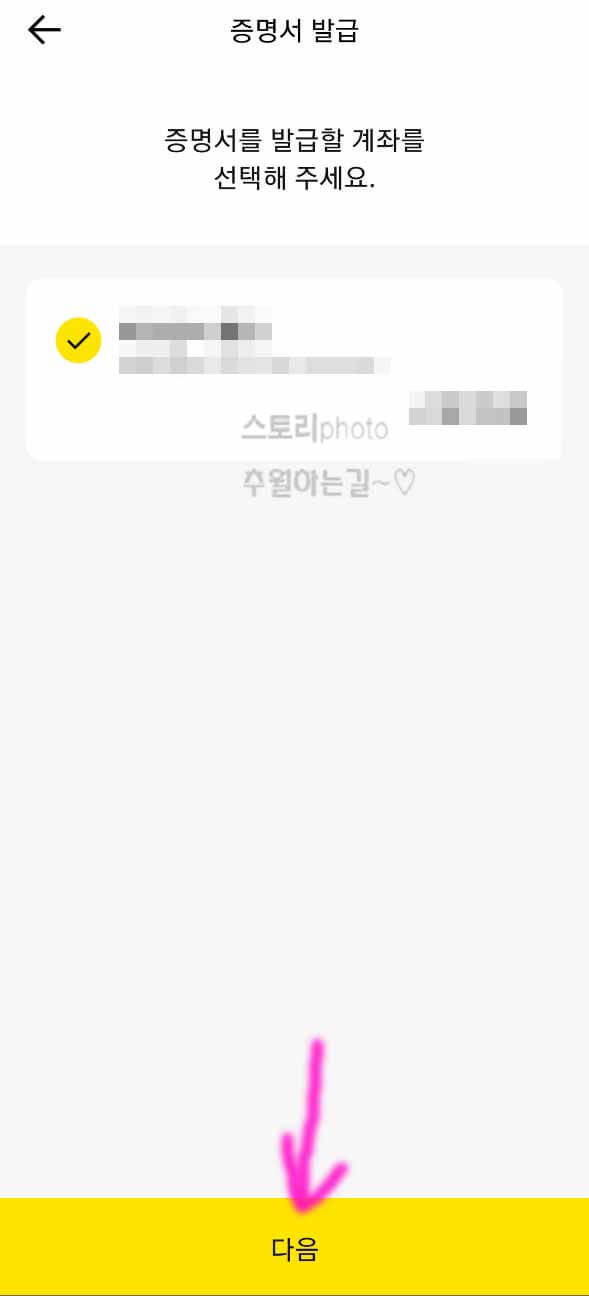
이후 증명서를 발급할 계좌를 선택하라는 화면이 보이는데요 계좌가 하나라면 자동으
로 선택이 되어 있습니다 다음을 눌러줍니다
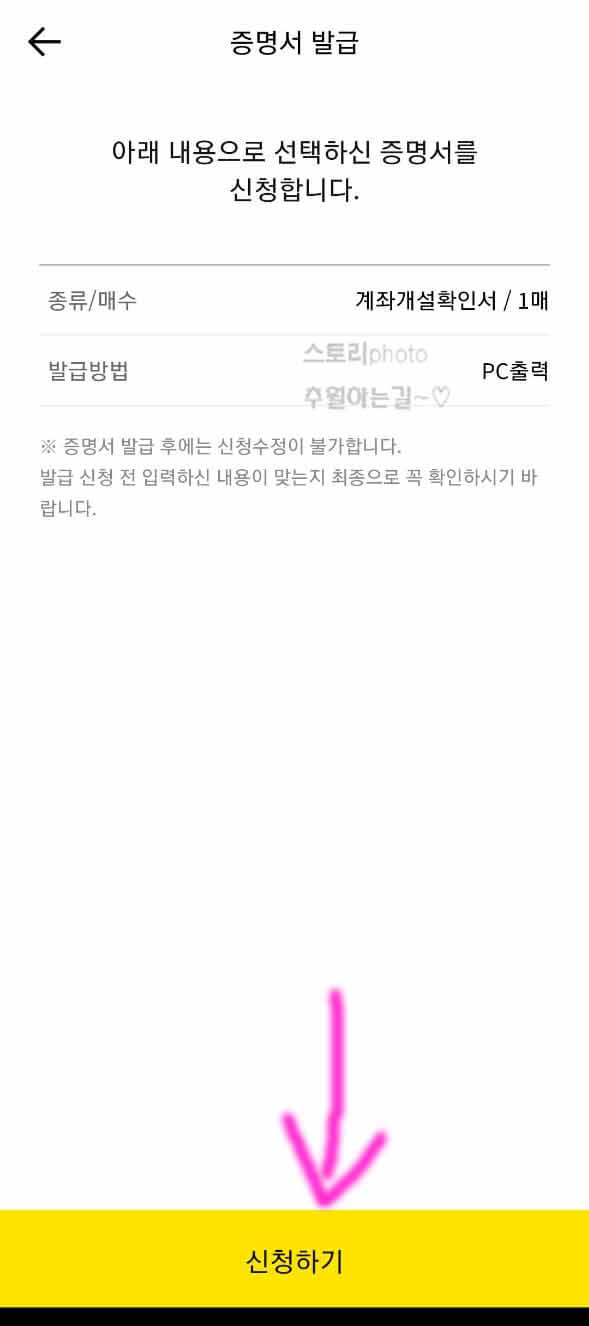
아래 내용으로 선택한 증명서가 신청된다고 나옵니다 확인 후 신청하기 버튼을 눌러줍
니다
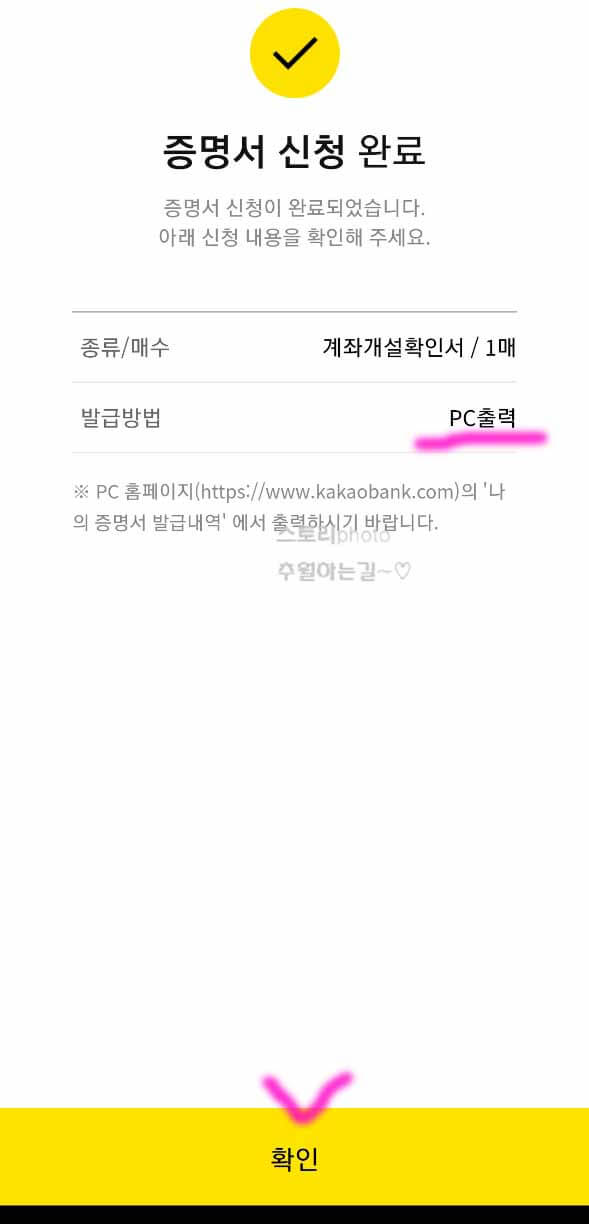
신청하기 버튼을 눌러주면 증명서 신청이 완료됩니다 신청은 완료되었는데 출력을 해
주어야 하는데요 우선 카카오 뱅크 홈페이지로 이동합니다
카카오 뱅크 홈페이지
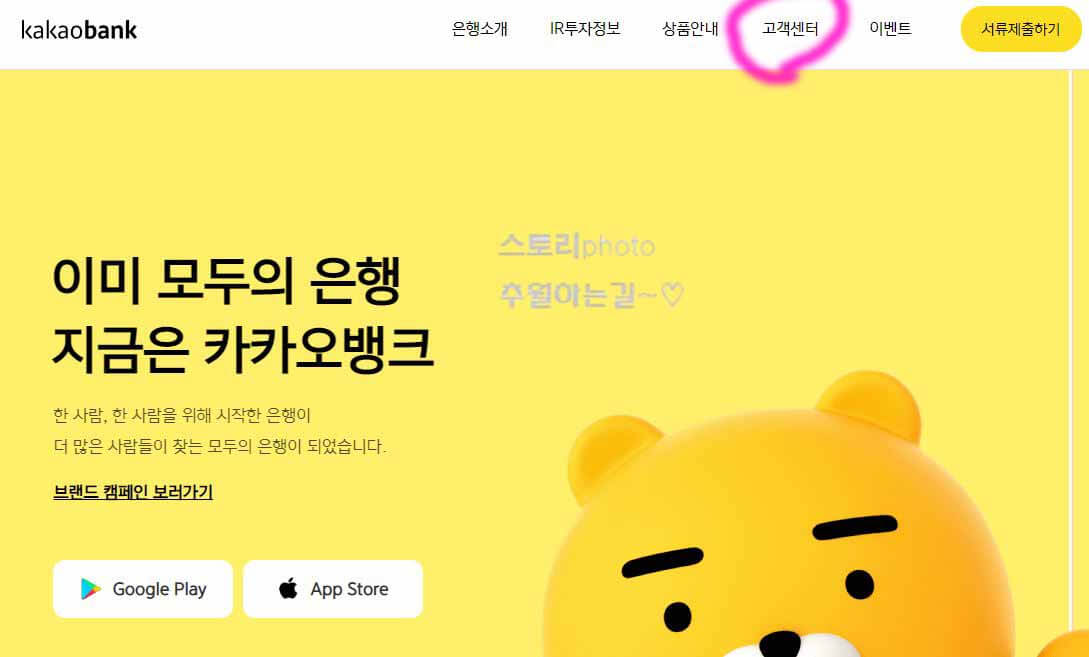
포털에 카카오 뱅크를 검색하면 홈페이지가 나옵니다 홈페이지 화면에서 고객센터 메
뉴를 눌러줍니다(카카오 뱅크 홈페이지)
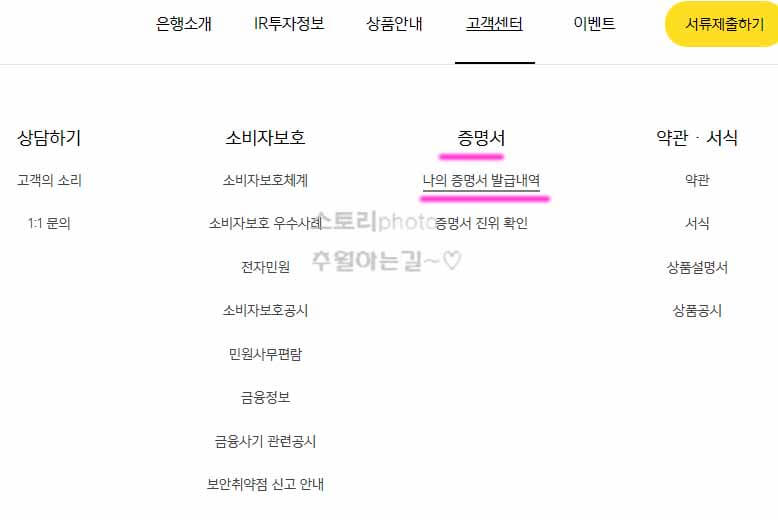
고객센터 메뉴를 눌러보면 증명서 부분에 나의 증명서 발급내역이라고 보입니다 눌러
줍니다
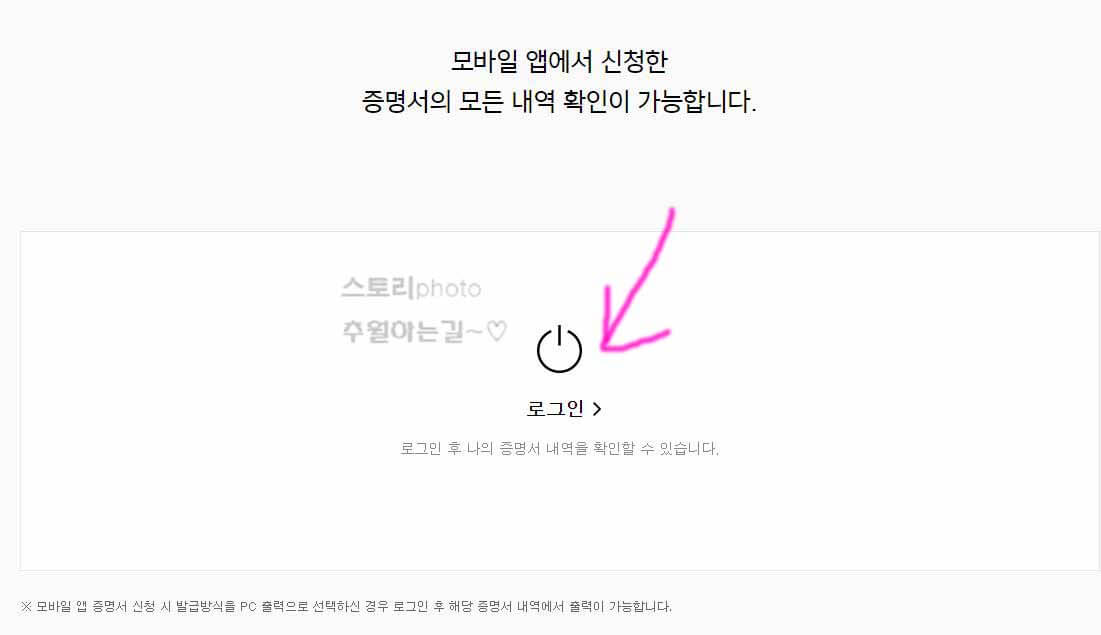
나의 증명서 발급 내역을 눌러주면 이렇게 로그인 버튼이 보입니다 눌러줍니다
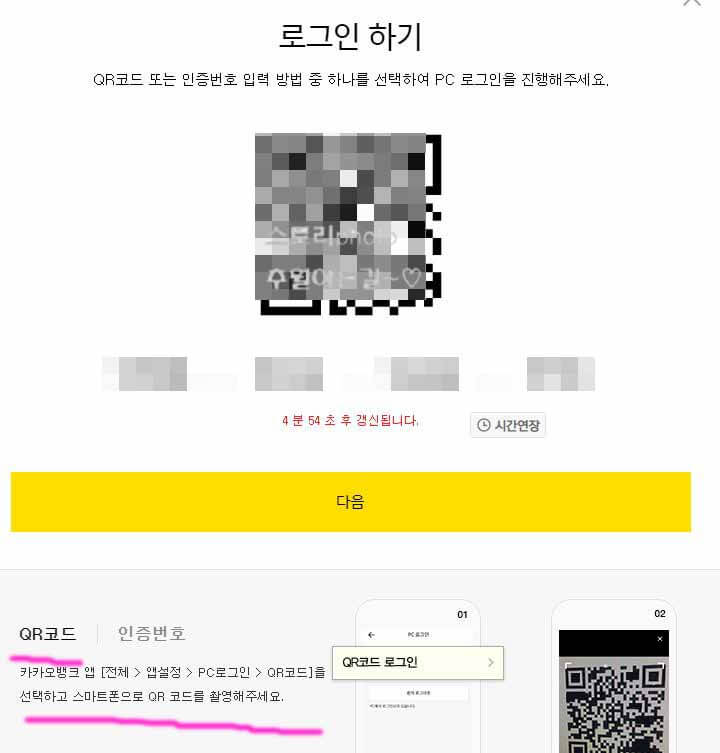
로그인 버튼을 눌러주면 로그인하기 화면에 QR코드와 인증 번호가 보이게 됩니다 둘
중에 하나를 이용해 로그인하면 되는데요
어쨌든 카카오 뱅크 앱으로 다시 이동합니다
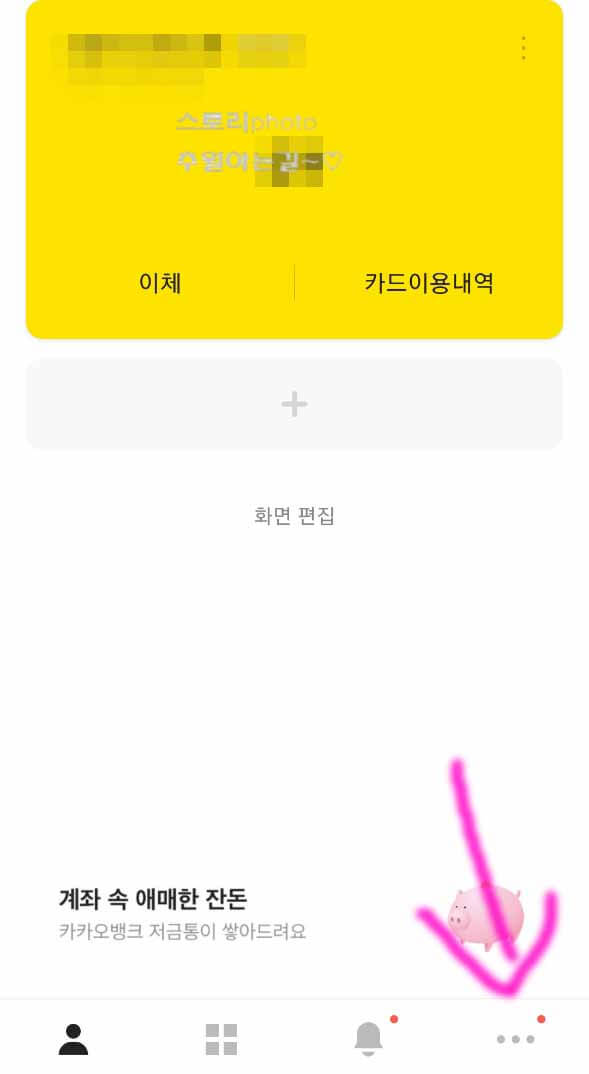
다시 카카오 뱅크 앱으로 돌아와 오른쪽 부분의 더 보기 버튼을 눌러줍니다
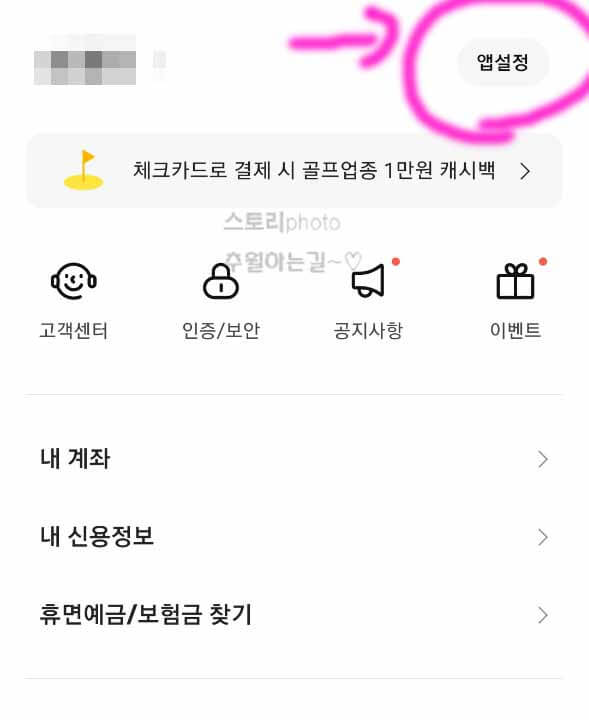
더 보기 화면으로 이동해 보면 자신의 이름 옆에 앱 설정이라고 메뉴가 보입니다 눌러
줍니다
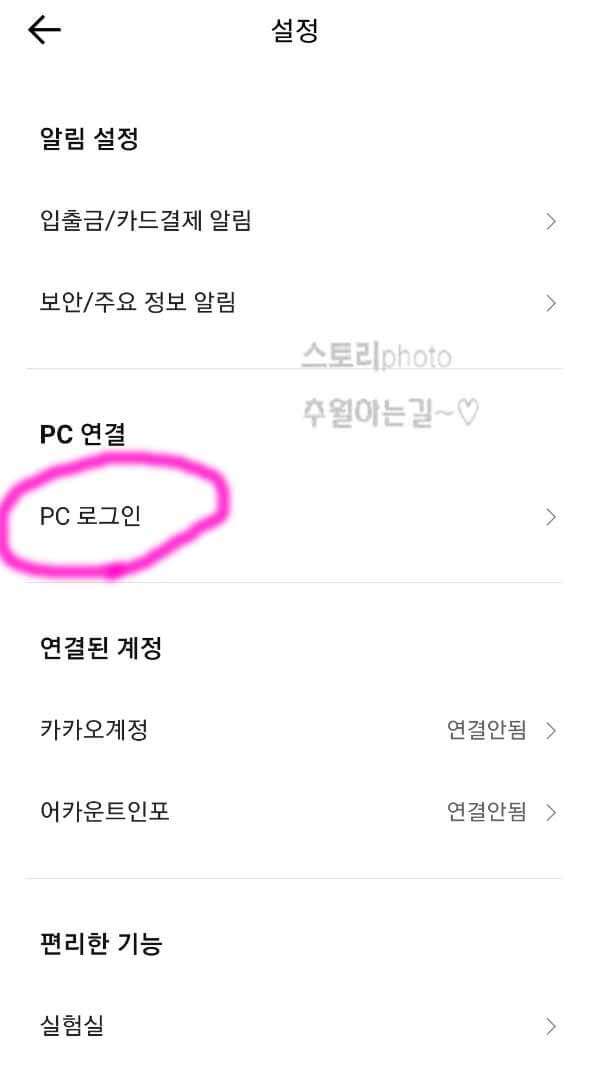
앱 설정 화면으로 넘어오면 PC 연결 부분에 PC 로그인이라고 보입니다 눌러줍니다
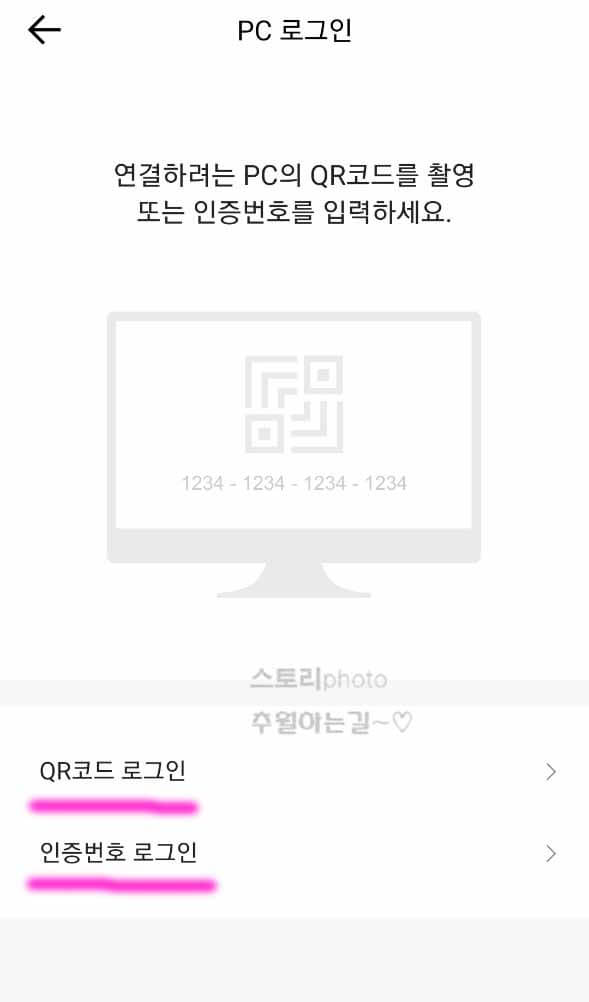
PC 로그인을 눌러주면 QR 코드 로그인과 인증번호 로그인 두 부분이 보이는데요 원하
는 로그인 방법을 선택해 로그인해줍니다
QR코드 로그인 메뉴를 눌러주면 카메라가 실행됩니다 PC 화면에 보이는 QR 코드를
스캔해 주면 되고 인증번호는 확인 후 그대로 입력해 주면 됩니다
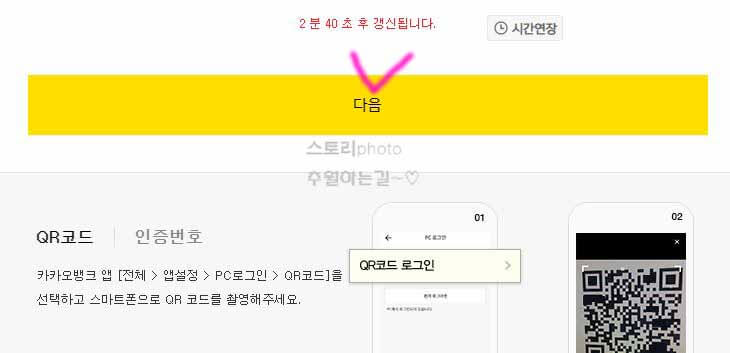
카카오 뱅크 앱에서 PC 로그인을 완료하고 난 후 브라우저 화면에 보이는 다음 버튼을
눌러 줍니다
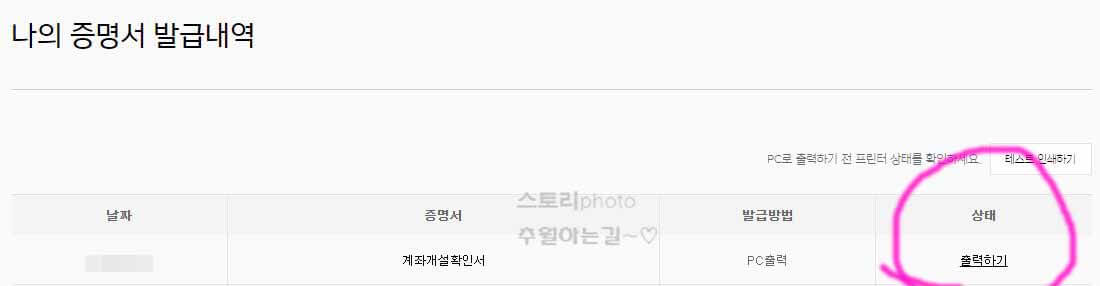
다음 버튼을 눌러주면 로그인이 완료되고 이렇게 나의 증명서 발급 내역에 계좌개설 확
인서가 보이는 것을 알 수 있습니다
오른쪽에 보이는 출력하기 버튼을 눌러주면 보안 프로그램 설치 화면이 뜨고 설치 완료
후 다시 한번 더 출력하기 버튼을 눌러주면 증명서가 보이고 상단에 출력 버튼이 보이게
됩니다
여기까지 카카오 뱅크 통장사본 발급 계좌개설 확인서 출력하는 법을 알아보았는데요
증명서 발급 방법을 잘 모르고 있었다면 위와 같이 순서대로 따라 하시면 쉽게 해결이
가능합니다


댓글